كيفية إنشاء قصة على فيسبوك

قصص فيسبوك يمكن أن تكون ممتعة جداً. إليك كيفية إنشاء قصة على جهازك الأندرويد أو الكمبيوتر.
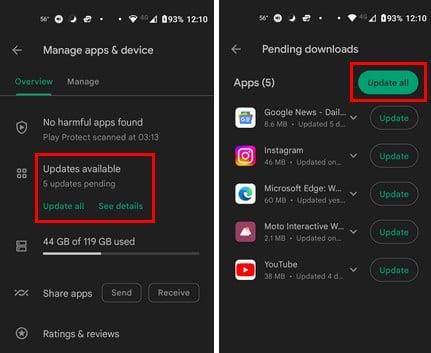
عندما لا يعمل YouTube Picture-in-Picture ، لا يمكنك القيام بمهام متعددة. لا يمكنك قراءة ملاحظاتك والاستمرار في مشاهدة مقطع فيديو YouTube هذا في وقت واحد. قد يكون عدم القدرة على استخدام الميزة أمرًا محبطًا. إذا كنت مقيمًا في الولايات المتحدة ، فلن تحتاج إلى اشتراك Premium لاستخدام صورة داخل صورة ، ولكن سيحتاج جميع المستخدمين الذين يرغبون في استخدام الميزة خارج الولايات المتحدة. والخبر السار هو أن هناك العديد من النصائح التي يمكنك تجربتها وحل المشكلة. استمر في القراءة للحصول على نصائح سهلة للمبتدئين لمحاولة تشغيل الميزة مرة أخرى.
كيفية إصلاح صورة داخل صورة لا تعمل على Android
النصائح التالية بسيطة ويمكن أن تكون فعالة للغاية. يمكنك البدء بإعادة تشغيل جهاز Android الخاص بك. يمكن أن تؤدي إعادة تشغيل الجهاز إلى إصلاح مشكلات مختلفة من خلال منح التطبيقات بداية جديدة. إذا لم يفلح ذلك ، يمكنك أيضًا محاولة تحديث التطبيق.
للتحقق من وجود تحديثات معلقة لـ YouTube ، افتح Google Pla y وانقر على صورة ملفك الشخصي . اضغط على إدارة التطبيقات والجهاز . سيكون الخيار الثاني هو خيار التحديثات المتوفرة ، وسترى ما إذا كان لديك أي تحديثات معلقة وكم عددها.

التحقق من وجود تحديثات Android المعلقة
استخدم حساب YouTube الصحيح لإصلاح صورة داخل صورة لا تعمل على Android؟
إذا كان لديك أكثر من حساب Google ، فيمكنك بسهولة أن تنسى العودة إلى الحساب الذي تمتلك فيه اشتراك Premium. يمكنك معرفة الحساب الذي تستخدمه من خلال صورة الملف الشخصي. ولكن إذا كنت بحاجة إلى مساعدة في تذكر صورة الملف الشخصي لحساب Premium ، فإليك كيفية التحقق. افتح تطبيق YouTube: اضغط على صورة الملف الشخصي. اضغط حيث ترى اسمك واسم المستخدم. في الجزء العلوي ، سترى الحساب الذي تستخدمه حاليًا ، وفي الجزء السفلي ، سترى الحسابات الأخرى التي أضفتها. اضغط على حساب Premium وابدأ في الاستمتاع بصورة داخل صورة.
هل تم تمكين صورة داخل صورة على جهاز Android الخاص بك؟
إذا كانت ميزة Picture-in-Picture قيد إيقاف التشغيل على جهاز Android الخاص بك ، فقد يفسر ذلك سبب عدم عمل الميزة. يمكنك التحقق لمعرفة ما إذا كان يعمل بالانتقال إلى الإعدادات> التطبيقات والإشعارات> الاطلاع على جميع تطبيقات X> YouTube> خيارات متقدمة> صورة داخل صورة> تشغيل .

تمكين وضع الصورة في الصورة في Android
الآن بعد أن عرفت أن ميزة صورة داخل صورة هي محاولة استخدامها لمعرفة ما إذا تم حل المشكلة.
هل تم تمكين صورة داخل صورة على تطبيق YouTube؟
يمكنك أيضًا تمكين ميزة صورة داخل صورة على تطبيق YouTube. بمجرد فتح تطبيق YouTube ، انقر فوق صورة ملفك الشخصي وانتقل إلى الإعدادات. في الإعدادات ، انتقل إلى عام > صورة داخل صورة . قم بتبديل الخيار ، وأنت على ما يرام.

تفعيل الموافقة المسبقة عن علم على يوتيوب الروبوت التطبيق
هل تستخدم قاذفة مخصصة؟
السبب في ضرورة إصلاح صورة داخل الصورة هو احتمال وجود مشكلة في التوافق. يمكنك استخدام مشغل مخزون جهاز Android الخاص بك لاستبعاد هذا الاحتمال. للعودة إلى مشغل الأسهم ، انتقل إلى الإعدادات> التطبيقات والإشعارات> خيارات متقدمة> التطبيقات الافتراضية> تطبيقات المنزل> اختر المشغل الافتراضي . بمجرد التبديل ، حاول استخدام وضع الموافقة المسبقة عن علم وابدأ في الاستمتاع بالميزة.

خيار التطبيق الافتراضي في إعدادات Android
هل حاولت مسح ذاكرة التخزين المؤقت على YouTube؟
عندما لا تقوم بمسح ذاكرة التخزين المؤقت لأحد التطبيقات منذ فترة ، فقد يتسبب ذلك في حدوث مشكلات مختلفة. لاستبعاد هذا الاحتمال ، افتح الإعدادات وانقر على التطبيقات والإشعارات> شاهد جميع تطبيقات X> YouTube> التخزين وذاكرة التخزين المؤقت> مسح ذاكرة التخزين المؤقت .
هل حاولت تعطيل تحسين البطارية؟
إن محاولة توفير أكبر قدر ممكن من طاقة البطارية أمر يمر به جميع مستخدمي Android. ولكن إذا قمت بتشغيل تحسين البطارية لإصلاح صورة داخل صورة لا تعمل على Android ، فقد يفسر ذلك سبب عدم عمل pic-in-pin لـ YouTube. لإيقاف تشغيله ، افتح الإعدادات وانتقل إلى البطارية . اضغط على Battery Saver وقم بإيقاف تشغيله.
هل حاولت إلغاء تثبيت التطبيقات؟
عندما بدأت في مواجهة المشكلة ، هل سبق لك تثبيت تطبيق تابع لجهة خارجية؟ يمكنك محاولة إلغاء تثبيت التطبيقات التي قمت بتثبيتها قبل بدء المشكلة مباشرة. لإلغاء تثبيت أحد التطبيقات ، اضغط لفترة طويلة على أيقونة التطبيق واسحبه نحو الأعلى ، حيث سترى أيقونة سلة المهملات التي ستشير إلى إلغاء التثبيت.

خيار إلغاء التثبيت لنظام Android
هناك طريقة أخرى يمكنك من خلالها إلغاء تثبيت التطبيق وهي الانتقال إلى الإعدادات> التطبيقات والإشعارات> (التطبيق الذي تريد إلغاء تثبيته)> إلغاء التثبيت .
هل حاولت تعطيل الإيماءات على جهاز Android الخاص بك؟
يمكن أن تجعل ميزة الإيماءات شاشتك الرئيسية تبدو أقل تشوشًا. ولكن ماذا لو كان السبب وراء المشكلة؟ للتأكد من أن هذا ليس هو السبب ، حاول إيقاف تشغيله بالانتقال إلى الإعدادات> إمكانية الوصول> مرر لأسفل إلى التنقل في النظام> التنقل بثلاثة أزرار . يمنحك هذا الخيار زر الصفحة الرئيسية للضغط والانتقال بسرعة إلى وضع الموافقة المسبقة عن علم عند مشاهدة مقاطع فيديو YouTube. هذه التغييرات ليست دائمة ، لذا يمكنك الرجوع إليها وتغييرها في أي وقت.

نظام الملاحة في إعدادات Android
هل حاولت تغيير الموقع على تطبيق YouTube؟
ليس من المستغرب أن تتوفر ميزات معينة في بعض البلدان فقط. يمكنك محاولة اختيار موقع آخر لمعرفة ما إذا كان يمكنك استخدام الميزة. لتحديد بلد آخر ، انقر فوق صورة ملفك الشخصي في تطبيق YouTube. اذهب إلى:
سترى قائمة طويلة من البلدان للاختيار من بينها ، ولكن نظرًا لأن الميزة متوفرة بلا شك في الولايات المتحدة ، يمكنك تجربة ذلك البلد.
اتصل بقسم مساعدة YouTube
آخر شيء يمكنك تجربته هو الاتصال بـ YouoTube Help. يمكنك الوصول إليهم عن طريق فتح تطبيق YouTube والضغط على صورة ملفك الشخصي . اضغط على المساعدة والتعليقات وحدد اتصل بنا . اتبع التعليمات التي تظهر على الشاشة لإعلام YouTube بالمشكلة المطروحة.
قراءة متعمقة
هناك خدمات أخرى حيث يمكنك أيضًا استخدام pic-in-pic. تعرف على كيفية استخدام الميزة على WhatsApp و Firefox . انظر كيف يمكنك البدء في استخدام الميزة هناك.
خاتمة
لا يوجد تطبيق مثالي ، وسوف يقدمون لك المشكلات عاجلاً أم آجلاً. ولكن عندما يحين ذلك الوقت ، يمكنك استخدام جميع أنواع النصائح لإصلاح المشكلة. على سبيل المثال ، عندما لا تعمل pic-in-pic على YouTube ، يمكنك البدء بالإصلاحات الأساسية ، مثل إعادة تشغيل التطبيق ومسح ذاكرة التخزين المؤقت. ربما قمت بتعطيل الميزة لسبب ما ونسيت تشغيلها. هناك عدة أسباب محتملة. منذ متى وأنت تواجه المشكلة؟ شارك أفكارك في التعليقات أدناه ، وتذكر مشاركة المقال مع الآخرين على وسائل التواصل الاجتماعي.
قصص فيسبوك يمكن أن تكون ممتعة جداً. إليك كيفية إنشاء قصة على جهازك الأندرويد أو الكمبيوتر.
تعلم كيفية تعطيل مقاطع الفيديو المزعجة التي تعمل تلقائيًا في متصفح جوجل كروم وموزيلا فايرفوكس من خلال هذا الشرح.
حل مشكلة عدم تشغيل جهاز Samsung Galaxy Tab A الذي علق على شاشة سوداء.
اقرأ الآن لتتعلم كيفية حذف الموسيقى ومقاطع الفيديو من أجهزة أمازون فاير وأجهزة فاير إتش دي لتحرير المساحة وتنظيف الفوضى أو تعزيز الأداء.
دليل يوضح حلولاً عن كيفية منع التطبيقات بصفة دائمة من البدء على جهازك الأندرويد.
هذا الدليل يوضح لك كيفية إعادة توجيه رسالة نصية من جهاز أندرويد باستخدام تطبيق Google Messaging.
كيفية تمكين أو تعطيل ميزات التحقق من الإملاء في نظام Android.
تتساءل عما إذا كان يمكنك استخدام الشاحن من جهاز آخر مع هاتفك أو جهازك اللوحي؟ يحتوي هذا المنشور المعلوماتي على بعض الإجابات لك.
عند كشف شركة سامسونج عن تشكيلة جديدة من الأجهزة اللوحية الرائدة، كان هناك الكثير من الأسباب التي جعلتنا متحمسين. لا تقدم أجهزة Galaxy Tab S9 وS9+ الترقية المتوقعة مقارنة بسلسلة Tab S8 فحسب، بل قدمت سامسونج أيضًا Galaxy Tab S9 Ultra.
هل تحب قراءة الكتب الإلكترونية على أجهزة أمازون كيندل فاير؟ تعلم كيفية إضافة ملاحظات وتظليل النص في كتاب على كيندل فاير.






